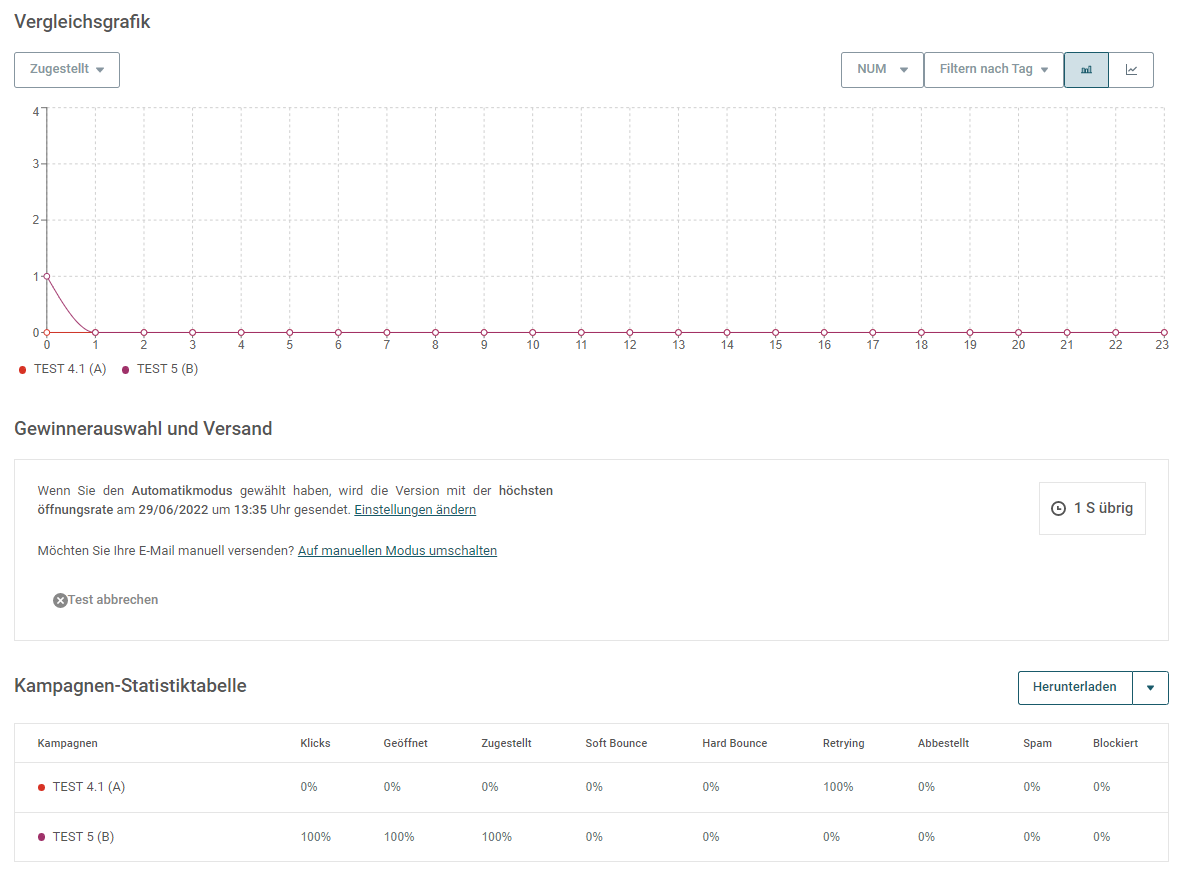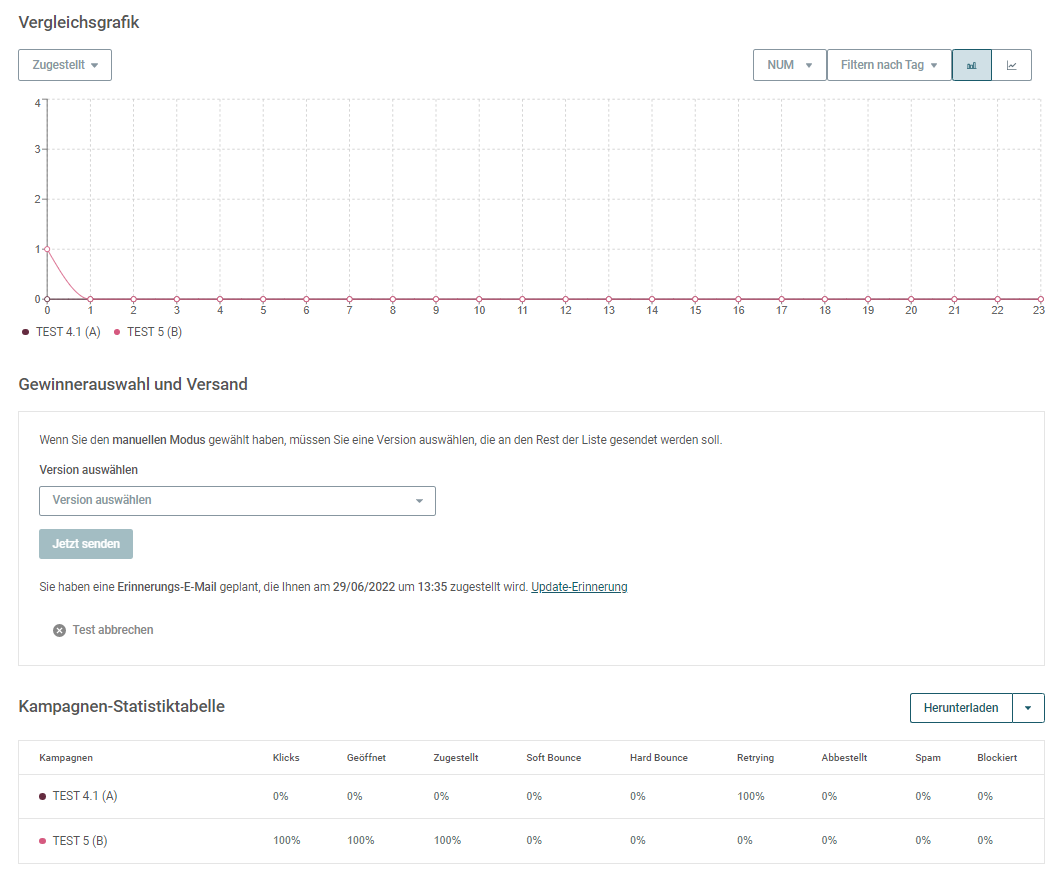E-Mail.
Häufig gestellte Fragen zum Esendex Produkt E-Mail
A/B-Tests
Einführung
- Haben Sie sich jemals gefragt, welche Betreffzeile zu einer höheren Öffnungsrate führt?
- Würde eine rote Schaltfläche „Jetzt loslegen“ mehr Klicks erzeugen als eine grüne?
- Macht es wirklich einen Unterschied, wenn Ihr Firmenname im Absendernamen steht?
Hören Sie auf, sich zu fragen und erhalten Sie Antworten mit Esendex A/B Testing!
Hinweis: A/B-Tests sind nur für Premium-Pläne verfügbar .
Was bedeutet A/B-Testing genau?
Mit Esendex A/B Testing (AB Testing) können Sie fast alles in Ihrer E-Mail testen und bis zu 10 Versionen gleichzeitig vergleichen.
Sobald Sie sich entschieden haben, welche Elemente (wie z. B. Betreffzeile, Absendername, Bilder, Schaltflächen, …) Sie testen möchten und wie viele Versionen der E-Mail Sie versenden möchten, können Sie den A/B-Test starten.
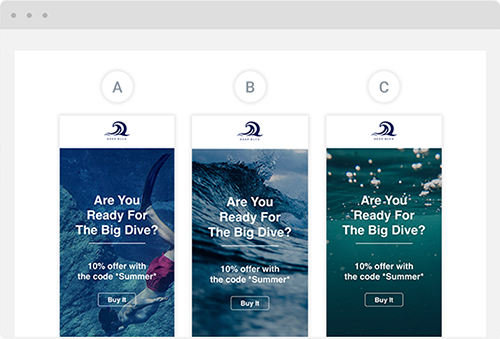
Sie legen die Testkriterien fest (Öffnungsrate, Klickrate, …) und dann wird jede Version an eine kleine, aber gleiche Anzahl von Empfängern aus derselben Kontaktliste gesendet.
Unser leistungsstarkes Analysetool zeigt echte Daten in intuitiven Diagrammen an, die Aufschluss darüber geben, welche Version bei Ihren Kunden am besten ankam.
Sie können dann entscheiden, ob Sie die siegreiche Version an die verbleibenden Empfänger in dieser Kontaktliste senden möchten, oder ob Esendex dies automatisch für Sie erledigen soll!
Unterm Strich profitieren Sie mit A/B-Tests von sehr effizienten E-Mail-Tests, und zusammen mit anderen Funktionen von Esendex(Segmentierung, Kampagnenvergleich) wissen Sie, wie Sie die effektivste E-Mail entwerfen und an die lohnendste Gruppe von Empfängern senden können.
Kampagnenversionen erstellen
Die Verwendung der A/B-Testfunktion von Esendex ist ganz einfach:
- Entwerfen Sie Ihre Kampagne
- Erstellen Sie eine oder mehrere Varianten dieser Kampagne
- Definieren Sie die Testkriterien und die Empfängergröße
- Überprüfen Sie die Ergebnisse
Gehen Sie zunächst auf Ihre Kampagnenseite und klicken Sie auf die Schaltfläche „Neue Kampagne„.
Schritt 1: Einrichten
Auf der Seite „Eine neue Kampagne erstellen“ finden Sie die verschiedenen Abschnitte Ihrer Kampagne, die ausgefüllt werden müssen:
- Name der Kampagne: Dies ist der interne Name Ihrer Kampagne, den nur Sie sehen
- Sprache: Wählen Sie die Sprache Ihrer Kampagne aus
- Kontaktliste: Ihre Kontaktliste auswählen. Benutzer mit Premium-Abonnement erstellen oder übernehmen eine Segmentierung. Für weitere Informationen zur Segmentierung lesen Sie bitte die FAQ: Segmentierung von Kontaktlisten
- Inhalt: Entwerfen Sie Ihre Kampagne mit unserem Drag-and-Drop-E-Mail-Editor.
-
- Von: Geben Sie den Namen ein, den Ihre Empfänger im Feld „Von“ sehen und die Absenderadresse
- Betreff: Der Betreff Ihrer Kampagne, wie er im Posteingang des Empfängers angezeigt werden
-
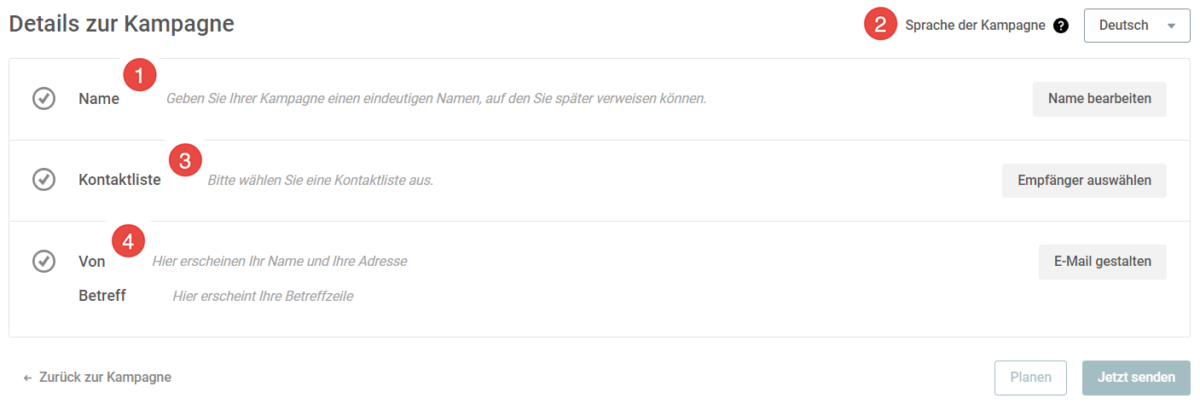
Klicken Sie auf „E-Mail gestalten“, um mit unserem E-Mail-Editor eine Kampagnenvorlage auszuwählen und verschiedene Versionen zu erstellen.
Schritt 2: Entwurf
Passen Sie Ihre Kampagne an, indem Sie neue Elemente durch einfaches Ziehen und Ablegen hinzufügen. Klicken Sie in einen beliebigen Bereich, um ihn zu bearbeiten. (Detaillierte Informationen zur Verwendung aller Funktionen finden Sie in unserem Leitfaden)
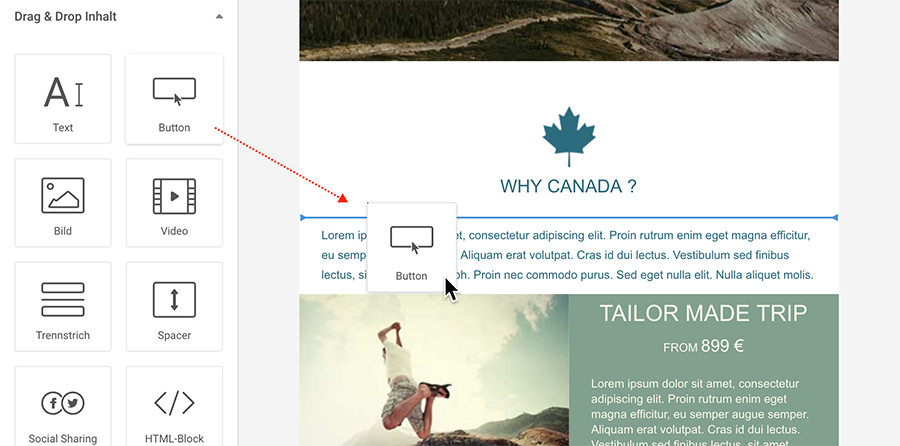
Ausgezeichnet! Sie haben Ihre Kampagne erstellt, auch bekannt als Version A.
Um eine neue Version zu erstellen, klicken Sie auf die Dropdown-Liste und wählen Sie„Neue Version erstellen„.

Und es wurde die Version B erstellt.

Jedes Mal, wenn eine neue Version erstellt wird, ist sie eine exakte Kopie der unmittelbar vorhergehenden. Wenn Sie Version C erstellen, ist sie eine exakte Kopie von Version B, und so weiter.
Um den Betreff und die Absenderangaben für Version B zu ändern, klicken Sie auf das Symbol Bearbeiten.

Um eine Version zu löschen, klicken Sie einfach auf die Dropdown-Liste und wählen Sie „Diese Version löschen“. (Wenn Sie eine Version löschen, werden alle nachfolgenden Versionen entsprechend umbenannt)

Seien Sie vorsichtig mit der Anzahl der Änderungen, die Sie in einer einzelnen Version vornehmen. Bei zu vielen Variablen lässt sich nur schwer feststellen, welche Variable den größten Einfluss hatte. Denken Sie daran, dass Sie bis zu 10 Versionen der gleichen Kampagne erstellen können.
Sobald Sie bereit sind, Ihre Kampagne zu versenden, klicken Sie auf „Überprüfen & Senden„.
Schritt 3: Testmuster & Gewinnerkriterien
Nachdem Sie nun Ihre Kampagnenversionen erstellt haben und wieder auf der Seite „Neue Kampagne erstellen“ sind, müssen Sie als Nächstes die Größe der Teststichprobe und die Kriterien für die Auswahl und den Versand der Gewinnerversion festlegen.
Der Abschnitt A/B-Teststichprobe zeigt die Standardkonfiguration: 20 % Teststichprobengröße und die Gewinner-Version wird automatisch gesendet.

Klicken Sie auf das Bleistiftsymbol, um die Konfiguration zu bearbeiten.
Stichprobengröße testen
Geben Sie den Prozentsatz der Kontakte ein, die Ihre Kampagnenversionen erhalten sollen. Der Gesamtprozentsatz oder die Gesamtzahl der Kontakte wird durch die Anzahl der Versionen geteilt.(Hinweis: Wenn die Anzahl der Kampagnenversionen nicht gleichmäßig durch die Anzahl der ausgewählten Testkontakte geteilt werden kann, wird der Rest zur letzten Version hinzugefügt)
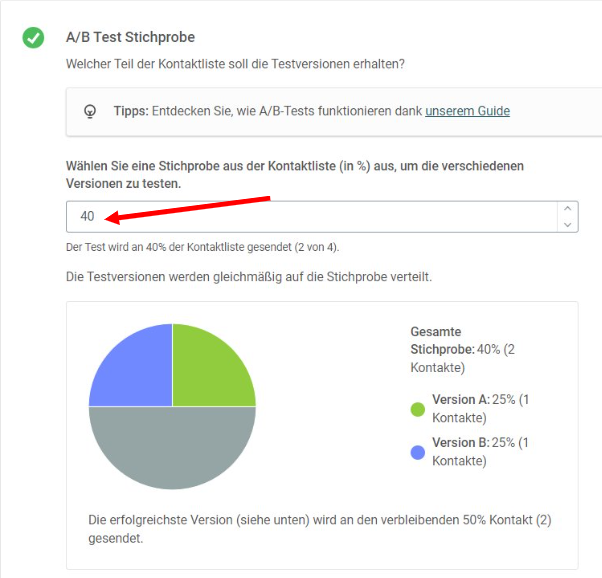
Die Statistiken aus diesem Test werden dann gesammelt, um die siegreiche Version zu ermitteln.
Auswahl des Gewinners
Sie können nun auswählen, wie die Gewinnerversion gesendet werden soll: Automatisch oder manuell.
Im Modus „Automatisch“ wählen Sie die Kriterien aus, anhand derer am Ende des Testzeitraums (der im nächsten Schritt festgelegt wird) die Gewinnerversion ermittelt wird.
Sobald die siegreiche Version feststeht, sendet Esendex sie automatisch an den Rest der Kontaktliste und Sie werden per E-Mail benachrichtigt.
Bei Gleichstand wählt Esendex die Gewinner-Kampagne mit der besten Gesamtpunktzahl aus und benachrichtigt Sie per E-Mail.
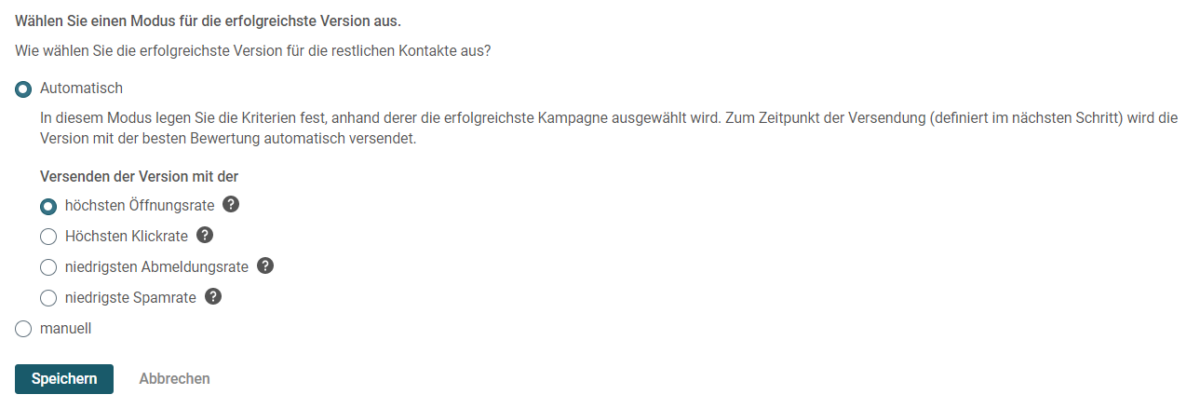
Im Modus „Manuell“ überprüfen Sie die Testergebnisse, um die beste Version innerhalb von 7 Tagen nach dem ersten Versand auszuwählen und zu versenden.
Hinweis: Sie müssen den Test mindestens 1 Stunde laufen lassen, bevor Sie die Ergebnisse prüfen können, und die Gewinner-Version muss innerhalb von 7 Tagen nach dem ersten Versand gesendet werden. (Wenn nach 7 Tagen die siegreiche Version nicht verschickt wurde, erhalten Sie eine Benachrichtigung, dass Ihre Kampagne abgebrochen wurde)
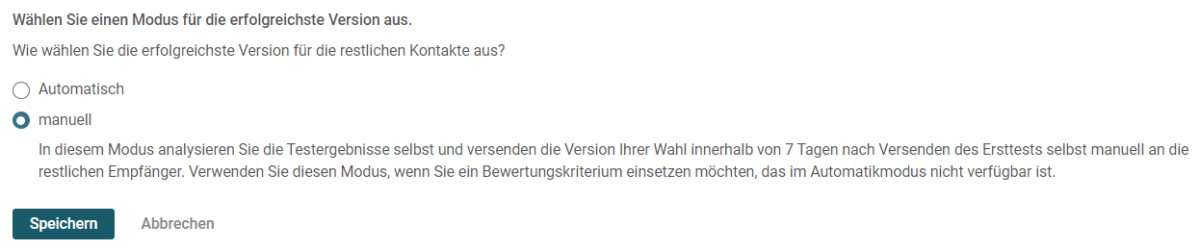
Wählen Sie den gewünschten Modus und klicken Sie dann auf „Speichern„.
Schritt 4: Planen & Senden
Klicken Sie auf „Zeitplan„, um zu bestimmen, wann Sie Ihre Testprobe versenden möchten.
Hinweis: Geplante Kampagnen können nicht bearbeitet werden. Um Änderungen vorzunehmen, müssen Sie die geplante Kampagne über das Dropdown-Menü abbrechen und dann den Inhalt bearbeiten, bevor Sie sie erneut planen.
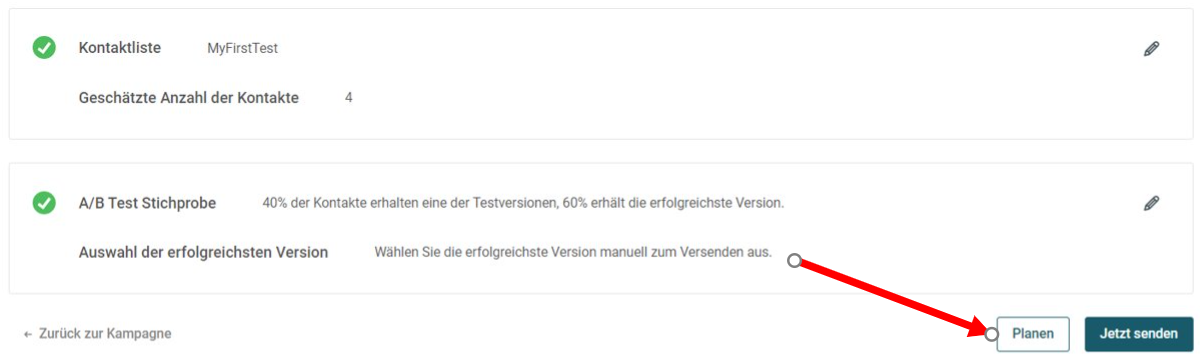
Wenn Sie den Modus Automatisch gewählt haben, können Sie planen, wann das Testmuster und die Gewinnversion versendet werden.
Hinweis: Der A/B-Test muss mindestens 1 Stunde laufen, bevor die Gewinner-Version ermittelt werden kann. Wenn Ihre Teststichprobe groß ist, möchten Sie den A/B-Test möglicherweise länger laufen lassen, bevor der Gewinner ausgewählt wird.
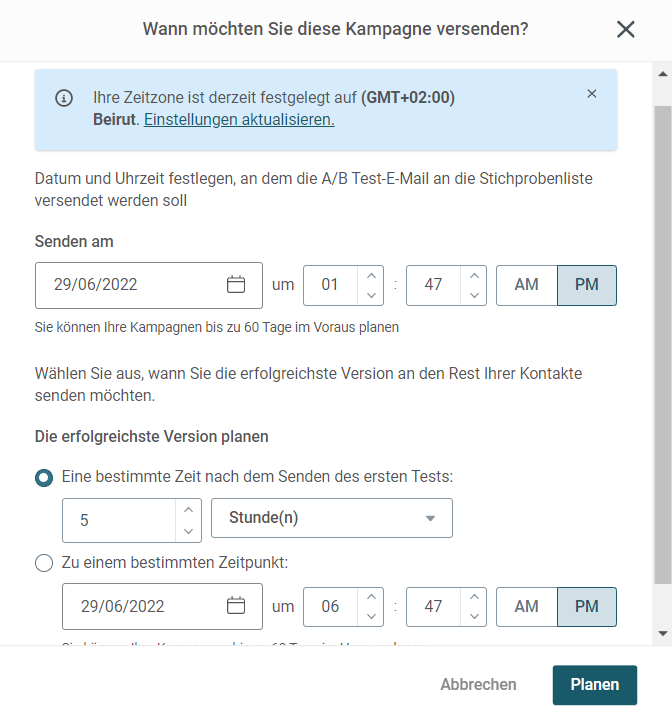
Wenn Sie den manuellen Modus gewählt haben, können Sie den Zeitpunkt für den Versand der Probe festlegen und eine Erinnerung für die Analyse der Ergebnisse einstellen. Denken Sie daran, dass die Gewinnerversion innerhalb von 7 Tagen nach dem ersten Versand manuell versendet werden muss, sonst wird die Kampagne abgebrochen.
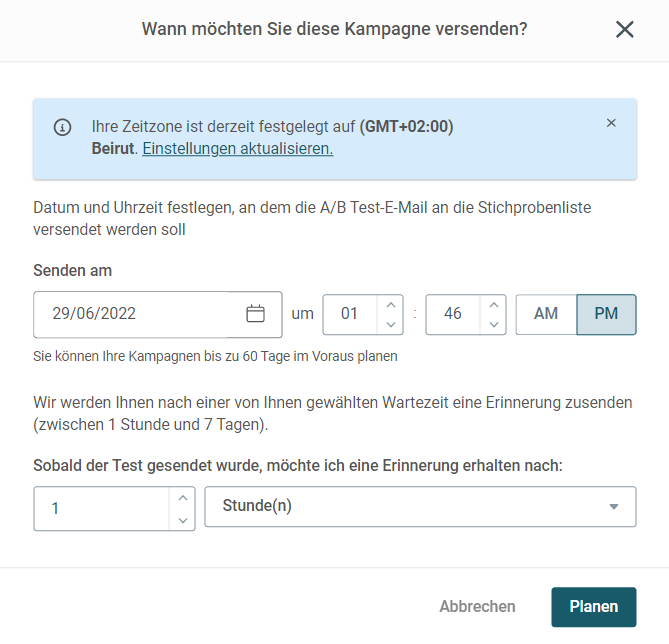
Klicken Sie auf„Jetzt senden“ und Ihre A/B-Kampagne ist gestartet.
Zugriff auf Ihre A/B-Kampagne
Unabhängig davon, ob Ihre Kampagne läuft oder abgeschlossen ist, können Sie sie wie eine normale Kampagne einsehen:
Klicken Sie auf Ihrer Kampagnenseite einfach auf die Registerkarte „A/B-Test“ und dann auf den Titel Ihrer Kampagne.
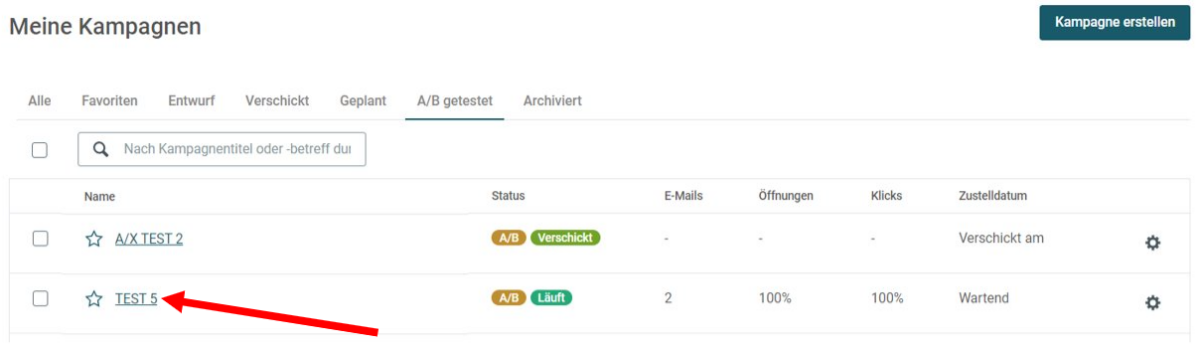
Anzeigen eines laufenden A/B-Tests Auto-Modus
Wenn sich ein laufender A/B-Test im Auto-Modus befindet, können Sie:
- Vom Automatik- in den manuellen Modus wechseln und dann die Gewinner-Version bestimmen
- Die Kriterien für die Gewinnerversion anpassen
- DasDatum oder die Uhrzeit ändern, zu der die siegreiche Version gesendet wird.
- Den A/B-Test ganz abbrechen.
Wenn noch keine Nachrichten versendet wurden, wird Ihre Kampagne als Entwurf gespeichert, den Sie zu einem späteren Zeitpunkt versenden können. Wenn bereits Nachrichten versendet wurden, wird Ihre Kampagne als normale Kampagne gespeichert.
- Trinken Sieeinen Kaffee und warten Sie darauf, dass Esendex den Gewinner auswählt
Ein laufendes A/B-Test-Handbuch anzeigen
Bei einem A/B-Test im manuellen Modus können Sie jederzeit die beste Version auswählen: Wählen Sie in der Dropdown-Liste die beste Version aus und klicken Sie dann auf „Diese Version senden„.
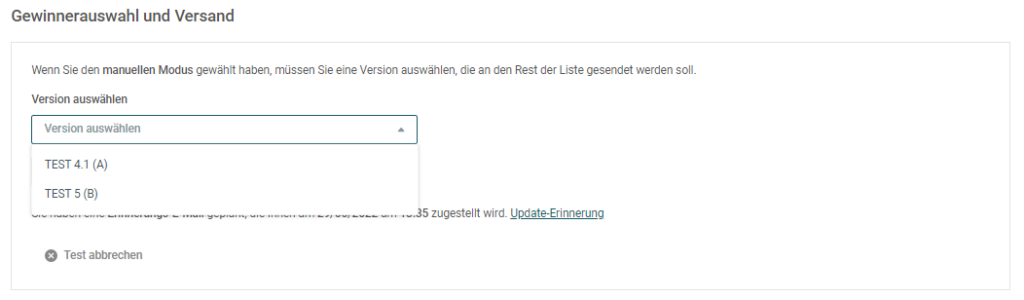
Die anderen Optionen mit einem laufenden A/B im manuellen Modus sind:
- Wechsel vom manuellen zum automatischen Modus. Sie müssen die Gewinnkriterien sowie das Datum und die Uhrzeit auswählen, zu der die Gewinnversion gesendet wird.
- Ändern Sie dasDatum oder die Uhrzeit Ihrer Erinnerungs-E-Mail.
- Brechen Sie den A/B-Test vollständigab.
Wenn noch keine Nachrichten versendet wurden, wird Ihre Kampagne als Entwurf gespeichert, den Sie zu einem späteren Zeitpunkt versenden können. Wenn bereits Nachrichten versendet wurden, wird Ihre Kampagne als normale Kampagne gespeichert.
Abgeschlossene A/B-Tests anzeigen – Manueller oder automatischer Modus
Sobald der A/B-Test abgeschlossen ist, können Sie die aussagekräftigen Daten einsehen, um einen Einblick zu erhalten, was Ihre Kunden an den verschiedenen Versionen mochten.
Die Grafik zeigt die ausgewählte Datenmetrik an, während das Diagramm die Details aller Status für jede Version anzeigt.
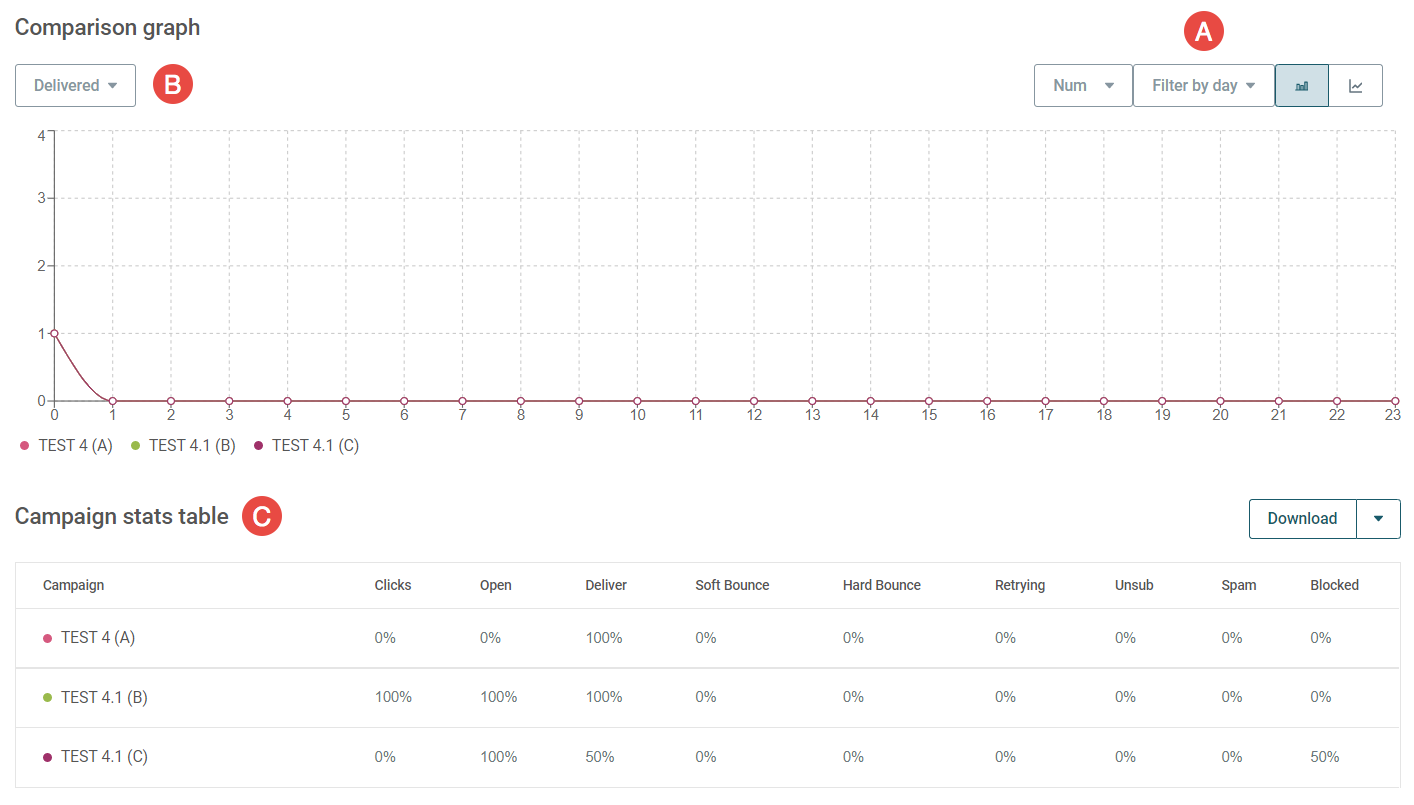
A) Ändern Sie die Anzeigeeinheit, den Zeitbereich und den Diagrammtyp.
B) Wählen Sie die gewünschte Metrik aus, die im Diagramm angezeigt werden soll. Wenn Sie mit der Maus über das Diagramm fahren, werden in einem Popup die KPIs für jede Kampagne angezeigt.
C) Schalten Sie die Anzeige der Kampagne im Diagramm um, indem Sie auf den Namen klicken.
Bringen Sie Ihre Analysefähigkeit auf ein neues Niveau, indem Sie verschiedene Kampagnen und Benchmarks vergleichen. Bitte lesen Sie den Leitfaden zum Kampagnenvergleich für weitere Informationen.
Jetzt können Sie Ihre Kampagnen nach Herzenslust testen und optimieren… oder zumindest regelmäßig, je nachdem, wie oft Sie mit Ihren Kunden kommunizieren!
Viel Spaß beim A/B-Testing!
Empfohlene Artikel
Sie können nicht finden, was Sie suchen?
Sprechen Sie mit einem Mitglied unseres Support-Teams.